Photoshop入门教程:娱乐思维看路径-运算的顺序与结果, 本例为Phosohop初学者实例教程系列文章,今天我们来学习路径的运算顺序与结果,适合新手朋友们掌握路径的运算功能,感兴趣的朋友可以到论坛提交作业~~
【 tulaoshi.com - PS 】
本文为中国与电脑报合作教程,严禁转载。
本系列教程由中国互助课堂专为PS新手制作,更多教程和练习请点击这里,在这里有系列的教程、练习,并有老师对练习进行点评与指导,欢迎朋友们的光临!
路径运算知识非常重要,学会了本课,不仅能在PS中将路径运用得非常熟练,在使用矢量绘图的其他软件中,也会有非常好的应用空间。
上次课我们讲了路径的运算模式,通过运算我们可以在一个形状上加上另一块形状,也可以让它们相减或者交叉运算,得到新的形状。本次课我们讲一讲运算顺序对运算结果的影响。
先给朋友们出个小小的题:朋友打扑克牌,甲先出,手中有一张大鬼,一对7,一张3;乙后出,手中有两张2。问甲怎么出牌会胜。
(本文来源于图老师网站,更多请访问http://www.tulaoshi.com/ps/)常打牌的朋友会说,一定是先出一张3,利用大鬼破拆对手的对2啦!
(本文来源于图老师网站,更多请访问http://www.tulaoshi.com/ps/)是呀,这就是出牌顺序决定了胜负的一个小例子。
同样的,我们可以将思维运用在路径运算之中,使用相同的路径、相同的运算模式,不同的运算顺序得到不同的运算结果。
下图是一只小熊头像的一部分,最左侧是参与运算的路径,中间是使用先加后减的顺序运算得到的结果,右侧是使用先减后加的顺序运算得到的结果。可以在耳朵部分看出它们的明显区别。
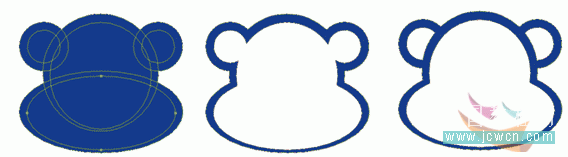
我们首先将路径全都建立出来,并设置好它们各自的运算属性。为了明确各条路径,方便后面的讲解,我们为它们先编上号。
两只耳朵都是由外圆和内圆组成,外圆我们称1号路径,两侧各有一个,将它们设置为“添加到路径区域”模式;内圆我们称2号路径,两侧各有一个,将它们设置为“从路径区域减去”模式;
脑壳部分由两条圆形路径组成,外圆为3号路径,设置为“添加到路径区域”模式;内圆为4号路径,设置为“从路径区域减去”模式;
下巴和脑壳相似,外圆为5号路径,设置为“添加到路径区域”模式;内圆为6号路径,设置为“从路径区域减去”模式;
设置完之后,如下图示,它和我们要的结果相差甚大。想做成什么样子,要看我们运算的顺序了。

补充一些应用知识:
使用路径选择工具选择多条路径的技巧,按着Shift键,依次单击各条路径,可以多选多条路径;
使用路径选择工具框选,可以将框选时经过的路径全部选择;
选择多条路径,按着Shift键单击已被选择的某条路径,可以将它取消选择。
我们使用先加后减的顺序试验一下,我们使用路径选择工具选择1、3、5号路径,它们构成了整个图像的外形,单击属性栏上的“组合”按钮,可以看到,形状图层立即就变成了图1中间的样式。然后再用路径选择工具框选所有路径,再次进行组合,就将所有的路径合成为一个路径。
我们再使用先减后加的顺序试验一下,按着Shift键,将1、2号路径选择,将它们组合。此时耳朵成为一个整体路径。然后选择它,按Shift键单击3、5号路径,再次组合,最后框选所有路径整体组合,就可以做出图1中右侧图的效果。
为什么会出现这些差异呢?这是因为先加后减的顺序中,我们先把外形组合在一起,然后统一剪掉内部区域,形成耳朵与头部相连的效果。而在先减后加的过程中,我们先将耳朵内部区域剪掉,后来再加上头部时,一部分被剪掉的区域又被加了回来,所以得到不同的运算结果。
本节课内容有些抽象,我将它制作出视频教程,方便大家学习。
视频教程地址:
http://kt.jcwcn.com/ketang-course-cid-10-secid-1253-showid-1252.html#playwin
对本文感兴趣的朋友可以到这里提交作业,老师会为作业点评、加分:http://bbs.jcwcn.com/viewthread.php?tid=209566
来源:http://www.tulaoshi.com/n/20160129/1508194.html
看过《Photoshop入门教程:娱乐思维看路径-运算的顺序与结果》的人还看了以下文章 更多>>